Skriv Gradsymbolet på iPhone med IOS Keyboard 0 Key
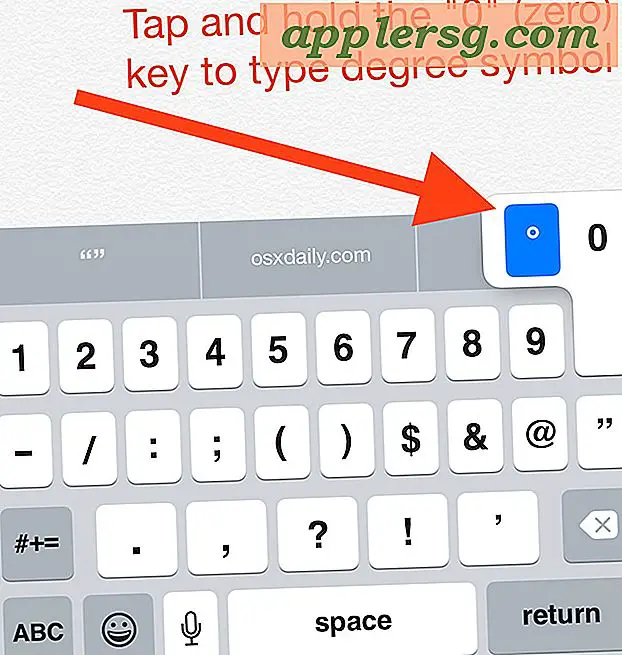
Noen gang lurt på hvordan du skriver gradsymbolet på iPhone, iPad eller iPod touch virtuelt tastatur på IOS? Det gjorde jeg også, men ikke å bekymre deg, å skrive det universelle symbolet for temperatur er virkelig ganske enkelt, her er hva du trenger å gjøre.
Slik finner og skriver du gradersymbolet på iOS-tastaturet
Fra iOS-tastaturet på iPhone eller iPad:
- Først trykk på "123" -knappen for å se det numeriske tastaturet
- Nå kan du få tilgang til gradsignalet med et trykk og hold 0 (null) -tasten
- Dette vil avsløre gradsymbolet, dette kan velges via en lokalmeny som vises over nøkkelen. Bare skyv fingeren over til °-symbolet, og det vil skrive ut temperatursymbolet
Dette er et stykke kake når du lærer å finne temperatursymbolet, men det er ikke umiddelbart åpenbart på noen måte, så mange brukere er forvirret av dette og forståelig nok det. Bare husk å trykke og hold nul-tasten på tastaturet, og det er hvordan du kommer til gradersymbolet, hvilken slags ser ut som en liten null uansett, ikke sant?
Bruke dette trikset fortsetter videre gjennom alle versjoner av iOS, uansett hvilket tastaturet ser ut i iOS 9 eller iOS 6 eller hva som helst annet du kjører på den iPhone. Svært i motsetning til å skrive den på Mac med OS X og Windows, der du bare kan trykke Alternativ + 0, er det ingen slik alternativ / ALT-nøkkel, i stedet må du bruke trykk og hold-funksjonen for å få tilgang til mange av de alternative tastene.
Du vet sikkert at ved å trykke og holde mange taster på iOS-tastaturet, vises alternativer, alt fra aksent bokstaver til spesialtegn og symboler som denne. Hvis du ikke visste det, nå gjør du det.
Forresten, dette ser litt annerledes ut i forskjellige versjoner av iOS og avhengig av hvilket tastatur du bruker i iOS, men gradersymbolet er alltid tilgjengelig fra 0-tasten som dette.

Ikke gå glipp av vår tidligere artikkel om hvordan du kan forbedre skrive på iOS-tastaturet med en rekke triks.











